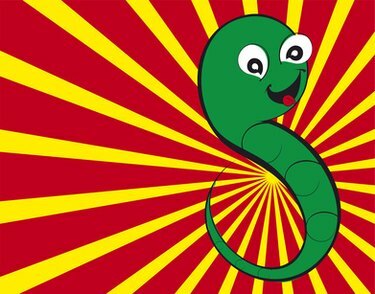
Microsoft Word'de bir grafik düzenleyici yapın.
Microsoft Word'ün grafik düzenleyicisi, Office Koleksiyonları, Koleksiyonlarım ve Web Koleksiyonları'ndan bir resim koleksiyonu içerir. Grafik düzenleyicide görüntüleri hızlı ve verimli bir şekilde bulmak için arama aracını kullanabilir ve bunları doğrudan belgenize ekleyebilirsiniz. Word, kendi resim koleksiyonunuzu da oluşturmanıza ve yönetmenize olanak tanır, böylece sık kullandığınız grafiklere erişebilirsiniz. Grafiği veya klibi düzenleyiciyi Word'ün Küçük Resim görev bölmesinde bulacaksınız.
Aşama 1
Araç çubuğundan "Ekle", "Resim" ve "Küçük Resim"i seçerek Word'de grafik düzenleyiciyi açın.
Günün Videosu
Adım 2
"Küçük Resim" görev bölmesinin altından "Klipleri düzenle..."yi seçin. "Koleksiyonlarım-Microsoft Clip Organizer" penceresi açılacaktır.
Aşama 3
Sol bölmede "Koleksiyonlarım"ı seçin, ardından "Dosya" ve "Yeni Koleksiyon" üzerine tıklayın.
4. Adım
"Yeni Koleksiyon" iletişim kutusunda oluşturmak istediğiniz koleksiyona bir ad verin. Koleksiyonu mevcut bir grup içine yerleştirmek için bir grup seçin. Grubun adının yanındaki artı işaretine tıklayarak bir grubu genişletebilirsiniz.
Adım 5
Tamam tuşuna basın." Grafik düzenleyici listeye eklenecektir.
6. Adım
Grafik eklemek için az önce oluşturduğunuz grafik düzenleyiciyi sol bölmeden vurgulayın.
7. Adım
Grafikleri otomatik olarak eklemek için araç çubuğundan "Dosya", "Klipleri Düzenleyiciye Ekle" ve "Otomatik Olarak" seçeneklerini seçin. Medya klipleri eklemek için "Tamam"a basın. Aksi takdirde, "Seçenekler"e tıklayın ve istediğiniz klasörü seçip "Katalog"a basarak bir klasör belirleyin.
Adım 8
Kendi grafiklerinizi seçmek için araç çubuğundan "Dosya", "Klipleri Düzenleyiciye Ekle" ve "Kendi Başım" öğelerini seçin. Ardından doğru klasöre gidin, istediğiniz görüntüleri seçin ve "Ekle"ye basın.
9. Adım
Tarayıcınızdan/kameranızdan görüntüleri almak için araç çubuğundan "Dosya", "Klipleri Düzenleyiciye Ekle" ve "Tarayıcıdan veya Kameradan" öğelerini seçin. Ardından cihazı seçin ve "Ekle" veya "Özel Ekle"yi seçin.
Adım 10
"Microsoft Clip Organizer"da resme sağ tıklayıp "Anahtar Kelimeleri Düzenle..."yi seçerek resimlerinize bir anahtar sözcük ekleyin. Anahtar kelimeyi "Anahtar Kelime" metin kutusuna girin ve "Ekle" ve "Uygula"yı tıklayın. Ardından, dosyanızdaki bir sonraki resme geçmek için "İleri"ye tıklayın. liste.
11. Adım
Grafik düzenleyiciniz bittiğinde "Dosya" ve "Çıkış" üzerine tıklayın.
Uç
Yeni veya mevcut bir belgeyi açarak yeni koleksiyonunuzu Word'de kullanabilirsiniz. Ardından "Küçük Resim" görev bölmesine gidin, "Şurada ara" altındaki açılır listeye tıklayın ve "Her Yerde" ve "Koleksiyonlarım" öğelerini genişletin.
İki kez tıklayarak "Koleksiyonlarım"ın seçimini kaldırın, ardından yeni koleksiyonunuza bir onay işareti ekleyin. "Ara"yı boş bırakın (belirli bir anahtar kelime yoksa) ve "Git"e basın.



